Guía completa para usar Recuva
Recuperación de archivos de teléfonos móviles
En nuestros dispositivos móviles almacenamos un tesoro de recuerdos, desde fotos de viajes memorables hasta mensajes conmovedores. Sin embargo, es fácil cometer errores y eliminar accidentalmente estos valiosos archivos. Aquí es donde entra Recuva, una poderosa herramienta desarrollada por el mismo equipo detrás del famoso CCleaner. Aunque es ampliamente conocido por recuperar archivos borrados en Windows, Recuva también puede ser un salvavidas cuando se trata de restaurar datos perdidos de tarjetas de memoria en teléfonos inteligentes y tabletas.
Introducción al uso de Recuva para recuperar archivos en un teléfono celular
En esta guía completa, aprenderá cómo utilizar Recuva para recuperar archivos eliminados de un dispositivo móvil. Sin embargo, es importante tener en cuenta que Recuva sólo puede escanear y recuperar archivos de tarjetas de memoria externas y no es compatible con el almacenamiento interno del dispositivo. Tenga en cuenta esta limitación antes de continuar.
Paso a Paso: Recuperar Archivos en el Celular con Recuva
Antes de comenzar, retira la tarjeta de memoria microSD de tu teléfono inteligente. Recuva reconoce unidades internas y externas, como HD, SSD, pendrives y lectores de tarjetas, pero no el almacenamiento interno de los teléfonos móviles, a excepción de los dispositivos iPod de Apple.
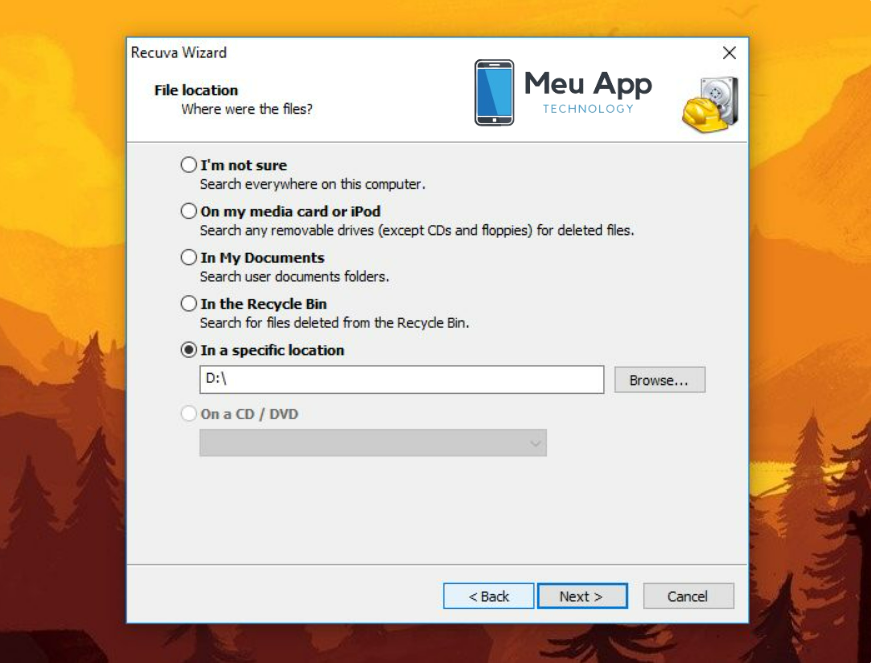
Conecte el lector de tarjetas, con la tarjeta de memoria, a su computadora con Windows.
Descargue e instale Recuva y ejecute el programa.
El software ofrecerá la opción de utilizar un asistente; haga clic en Siguiente para continuar.
En la primera ventana, elige el tipo de archivos que deseas recuperar. Seleccione "Todos los archivos" y haga clic en "Siguiente".
En la siguiente pantalla, elija "En una ubicación específica", haga clic en "Examinar" y seleccione la unidad correspondiente a su tarjeta de memoria. Luego haga clic en "Siguiente".
En la última pantalla, haga clic en "Iniciar".
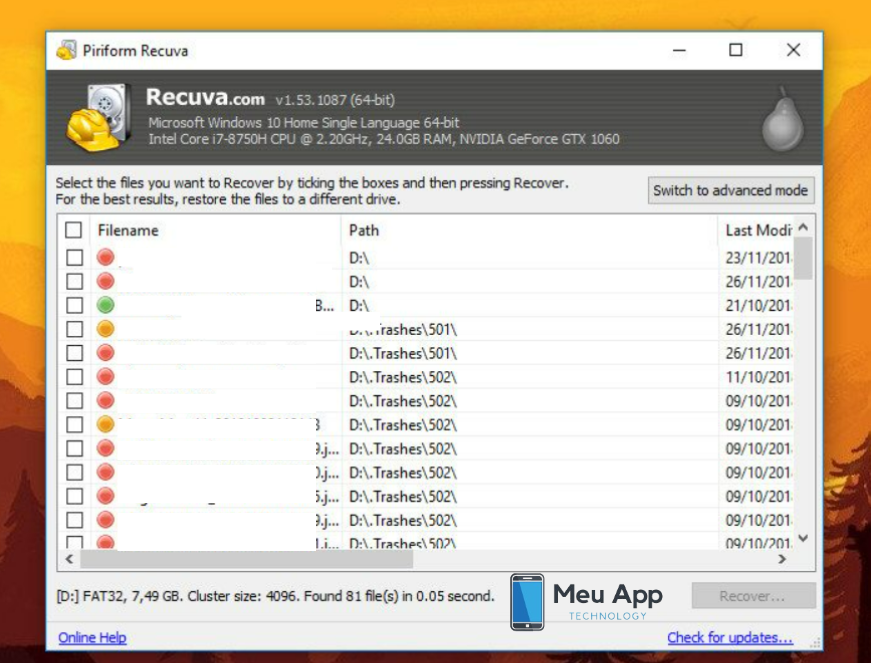
Recuva escaneará toda su tarjeta de memoria en busca de archivos eliminados. Cuando se complete el proceso, mostrará una lista de archivos identificados. Seleccione los archivos deseados, haga clic en "Recuperar" y elija una unidad de disco diferente para guardar los archivos recuperados. Por motivos de seguridad, no es recomendable volver a guardarlos en la tarjeta.
Recordando algunos puntos importantes
Es fundamental recordar que ninguna herramienta de recuperación de datos es infalible. Incluso Recuva, aunque eficaz, no garantiza la recuperación de todos los archivos eliminados. En algunos casos, es posible que necesites rootear tu dispositivo Android o utilizar herramientas profesionales, que suelen ser costosas.
La mejor práctica para proteger sus datos es realizar siempre copias de seguridad periódicas y almacenarlas en unidades externas o en la nube. Esto le ayuda a evitar perder fotos, vídeos y archivos importantes.
Recomendación de producto
Para los padres que desean controlar constantemente los mensajes de sus hijos y garantizar su seguridad en línea, recomendamos
Este innovador producto te brinda la capacidad de monitorear y proteger los mensajes de tus hijos en tiempo real, permitiéndote estar siempre al tanto de sus conversaciones e interacciones en línea. Además, ahora puedes adquirir el Monitor de mensajes en tiempo real por un precio promocional especial, garantizando la seguridad en línea de su familia mientras ahorra dinero. No te pierdas esta increíble oferta para mantener a tus seres queridos conectados seguros.
